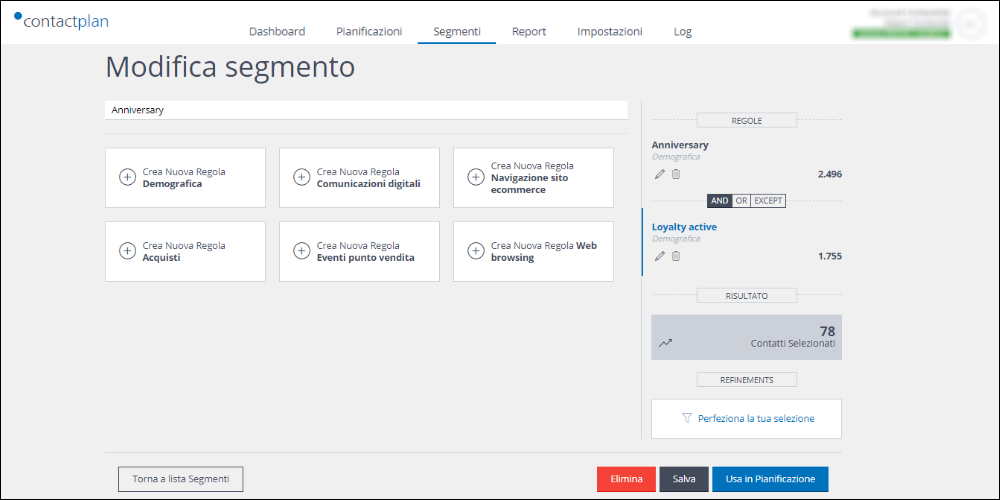Esempio di pagina Modificare il segmento
Nota:
A causa della natura sensibile dei dati, solo gli utenti autorizzati (ossia con ruolo POWER_USER, ADMIN o Contactlab_OPERATOR) possono scaricare una lista.
Per scaricare la lista dei contatti del segmento, fare come segue:
- Cliccare sul tasto Segmenti.
Apparirà la pagina I miei segmenti. - Individuare il segmento richiesto usando l’Elenco dei Segmenti o la visualizzazione Schede Segmento.
- Cliccare sul segmento richiesto.
Apparirà la pagina Modifica segmento. - Cliccare sull’icona Elenco Download, posizionata alla base del pannello riassuntivo del segmento.
Leggere Icone della UI per una descrizione di ogni icona mostrata nella UI.
Apparirà la pagina Scarica il CSV. - Selezionare i campi che si desidera includere nel file CSV.
Nota:
Esiste un limite massimo di 10 campi e un milione di contatti in download. S
Consulta Crea una nuova pianificazione per maggiori dettagli. - Una volta fatta la selezione, cliccare Scarica il CSV e salvarlo dove si desidera.
Il file è salvato e la finestra si chiude.
Nota:
A seconda del browser in uso e delle sue impostazioni, il file potrebbe essere salvato in automatico nella cartella folder, definita dal proprio device.
Pagina precedente: Eliminare un segmento | Pagina successiva: Modificare una correlazione